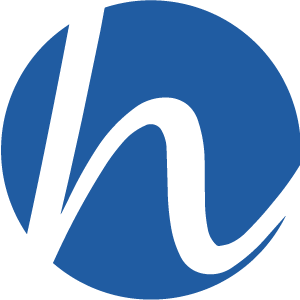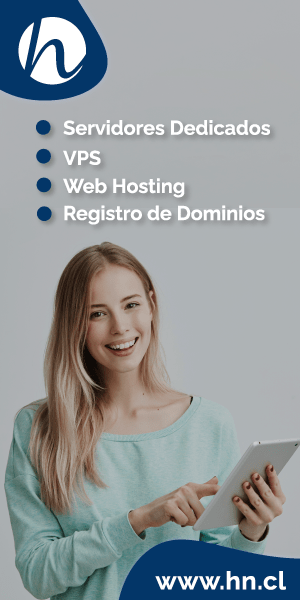Configurar tus cuentas de correo en Outlook se te hace muy fácil con las instrucciones sencillas y claras que te damos desde Hostname.
Microsoft Outlook es una herramienta de gestión de información personal, que se ofrece dentro de la suite ofimática Microsoft Office. Aunque Outlook incluye un calendario, una agenda, un gestor de contactos y un bloc de notas, su función más popular es la de un cliente de correo.
Actualmente Outlook es el cliente de correo más popular del mundo, y tiene compatibilidad no solamente con sistemas Windows, sino también con sistemas operativos Linux y MAC OSX.
Parte de su popularidad se debe a que es muy fácil de usar. Para mostrártelo, hoy vamos a aprender a configurar cuentas de correo en Outlook, en 7 simples pasos.
Primeros pasos
Antes de empezar, es necesario tener los siguientes datos a mano: Nombre de cuenta, contraseña, servidor de correo entrante y servidor de correo saliente. Estos los puedes encontrar en el correo de bienvenida que te enviamos desde Hostname cuando contratas un plan de hosting con nosotros.
Configurar cuentas de correo en Outlook
1. Primero abre Outlook en tu computador, y desde el menú desplegable “Herramientas” en la parte superior de la pantalla, selecciona la opción “Cuentas”.
2. Se aparecerá una ventana emergente que se llama “Cuentas de Internet”, dentro de la cual debes hacer clic en “Agregar”, y te dará tres opciones: correo, noticias y servicio de directorio.
3. Elije “correo” y se abrirá la ventana del Asistente para la conexión a Internet. En la caja de la pantalla marcada “Su nombre”, ingresa el nombre que aparecerá como el nombre del remitente al enviar un correo. Luego presiona “Siguiente”.
4. En la siguiente pantalla ingresa la dirección de correo que quieres configurar, por ejemplo usuario@midominio.cl, y pulsa “Siguiente”.
5.Aquí debes configurar los servidores de correos entrantes (POP o IMAP) y los servidores de correo salientes (SMTP). Después presiona “Siguiente”.
6. Luego debes colocar el nombre de usuario y la contraseña que Hostname te proporcionó en el correo de bienvenida (ve “Primeros pasos” arriba).
7. Para terminar el proceso, haz clic en “Finalizar” en la siguiente pantalla y tu cuenta estará finalizada.

Autenticar la cuenta
Una vez configurada la cuenta, es necesario marcar una opción extra para que funcione correctamente: Selecciona la cuenta y presiona “Propiedades”. En la ventana emergente haz clic en la opción “Servidores” y marca la opción “Mi servidor requiere autenticación”.
Luego acepta los cambios hasta el final de la aplicación. Con esto ya estarás listo para empezar a usar la nueva cuenta.
Modos alternativos de instrucción
Esperamos que este tutorial te haya sido útil. Para que nunca se te olvide cómo configurar una cuenta en Outlook, te invitamos a bajar este tutorial en el siguiente link: Tutorial Para Configurar Cuentas de Correo Outlook Express. Alternativamente puedes ver el video tutorial en la sección de videos tutoriales > Correo de nuestro sitio web.